Implementar módulos do Azure IoT Edge a partir do portal do Azure
Aplica-se a: ![]() IoT Edge 1.5
IoT Edge 1.5 ![]() IoT Edge 1.4
IoT Edge 1.4
Importante
IoT Edge 1.5 LTS e IoT Edge 1.4 LTS são versões suportadas. O IoT Edge 1.4 LTS termina a vida útil em 12 de novembro de 2024. Se tiver uma versão anterior, consulte Atualizar IoT Edge.
Importante
A partir de 28 de agosto de 2024, o Azure Marketplace está atualizando o modelo de distribuição para módulos do IoT Edge. Os parceiros (editores de módulos) começarão a hospedar seus módulos do IoT Edge em registros de contêiner de propriedade do editor. As imagens do módulo IoT Edge não estarão disponíveis para download no registro de contêiner do Azure Marketplace.
Entre em contato com o editor do módulo IoT Edge para obter o URI de imagem de contêiner atualizado e atualizar as configurações do dispositivo IoT Edge com o novo URI de imagem fornecido pelo editor.
Os dispositivos IoT Edge que não usam módulos de parceiros adquiridos do Azure Marketplace não são afetados e nenhuma ação é necessária.
Depois de criar módulos do IoT Edge com sua lógica de negócios, você deseja implantá-los em seus dispositivos para operar na borda. Se você tiver vários módulos que trabalham juntos para coletar e processar dados, poderá implantá-los todos de uma vez e declarar as regras de roteamento que os conectam.
Este artigo mostra como o portal do Azure o orienta na criação de um manifesto de implantação e no envio por push da implantação para um dispositivo IoT Edge. Para obter informações sobre como criar uma implantação destinada a vários dispositivos com base em suas tags compartilhadas, consulte Implantar e monitorar módulos do IoT Edge em escala.
Pré-requisitos
Um Hub IoT em sua assinatura do Azure.
Um dispositivo IoT Edge.
Se você não tiver um dispositivo IoT Edge configurado, poderá criar um em uma máquina virtual do Azure. Siga as etapas em um dos artigos de início rápido para Criar um dispositivo Linux virtual ou Criar um dispositivo virtual do Windows.
Configurar um manifesto de implantação
Um manifesto de implantação é um documento JSON que descreve quais módulos implantar, como os dados fluem entre os módulos e as propriedades desejadas dos gêmeos de módulo. Para obter mais informações sobre como os manifestos de implantação funcionam e como criá-los, consulte Compreender como os módulos do IoT Edge podem ser usados, configurados e reutilizados.
O portal do Azure tem um assistente que o orienta na criação do manifesto de implantação, em vez de criar o documento JSON manualmente. Ele tem três etapas: Adicionar módulos, Especificar rotas e Revisar a implantação.
Nota
As etapas neste artigo refletem a versão mais recente do esquema do agente e hub do IoT Edge. O esquema versão 1.1 foi lançado junto com o IoT Edge versão 1.0.10 e habilita a ordem de inicialização do módulo e os recursos de priorização de rota.
Se você estiver implantando em um dispositivo que executa a versão 1.0.9 ou anterior, edite as Configurações de tempo de execução na etapa Módulos do assistente para usar a versão 1.0 do esquema.
Selecione o dispositivo e adicione módulos
Entre no portal do Azure e navegue até seu Hub IoT.
No painel esquerdo, selecione Dispositivos no menu Gerenciamento de dispositivos.
Selecione o dispositivo IoT Edge de destino na lista.
Na barra superior, selecione Definir módulos.
Na seção Credenciais do Registro de Contêiner da página, forneça credenciais para acessar registros de contêiner que contenham imagens de módulo. Por exemplo, seus módulos estão em seu registro de contêiner privado ou você está usando um registro de contêiner de parceiro que requer autenticação.
Na seção Módulos do IoT Edge da página, selecione Adicionar.
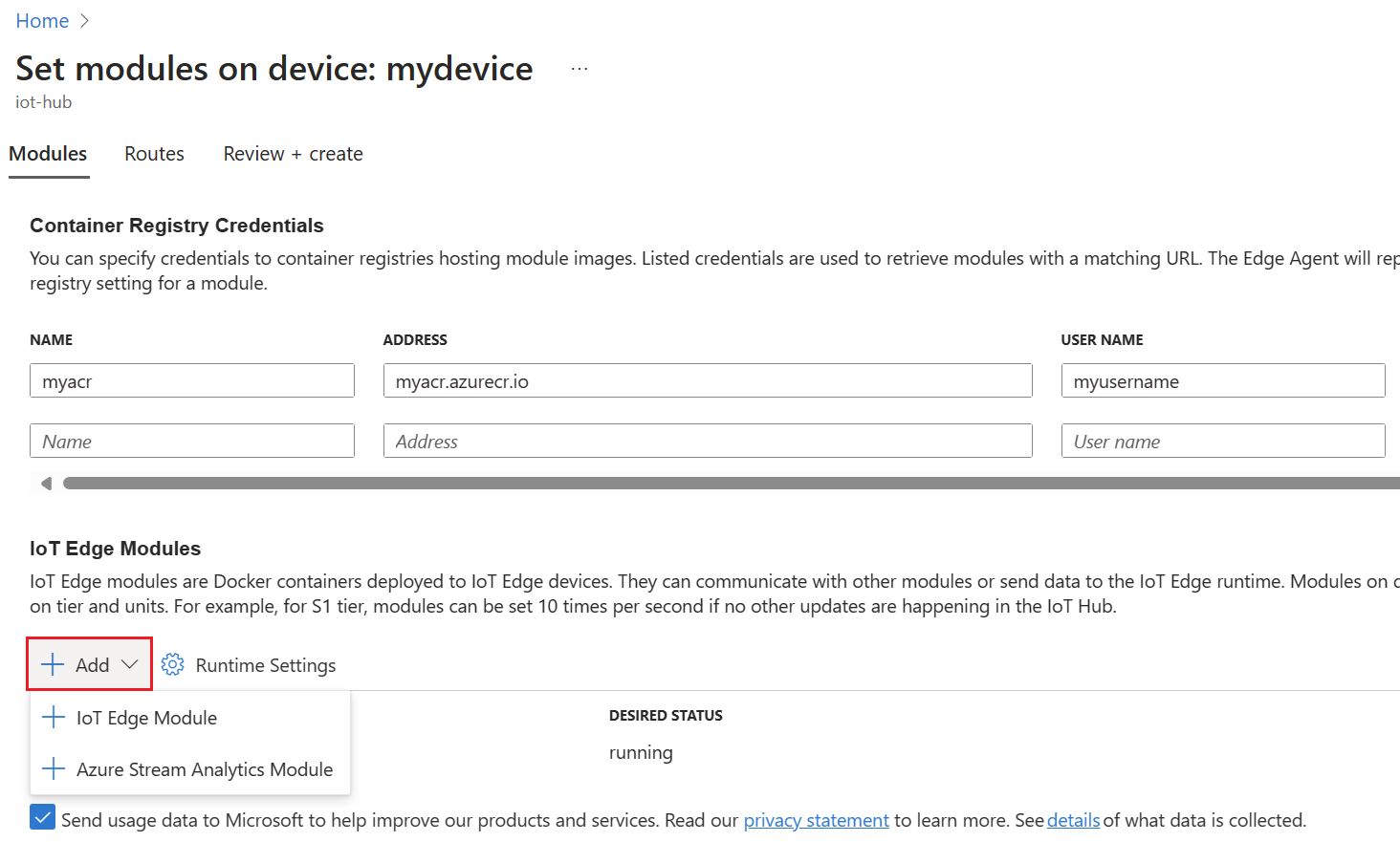
Escolha o tipo de módulos que deseja adicionar no menu suspenso. Você pode adicionar módulos do IoT Edge ou módulos do Azure Stream Analytics.
Módulo de IoT Edge
Use esta opção para adicionar módulos da Microsoft, módulos de parceiros ou módulos personalizados. Você fornece o nome do módulo e o URI da imagem do contêiner. O URI da imagem do contêiner é o local da imagem do módulo em um registro de contêiner. Para obter uma lista de imagens do módulo Microsoft IoT Edge, consulte o Microsoft Artifact Registry. Para módulos de parceiros, entre em contato com o editor do módulo IoT Edge para obter o URI da imagem do contêiner.
Por exemplo, para adicionar o módulo de sensor de temperatura simulado da Microsoft:
Introduza as seguintes definições:
Definição Value URI da Imagem mcr.microsoft.com/azureiotedge-simulated-temperature-sensorPolítica de Reinício sempre Estado Pretendido em execução 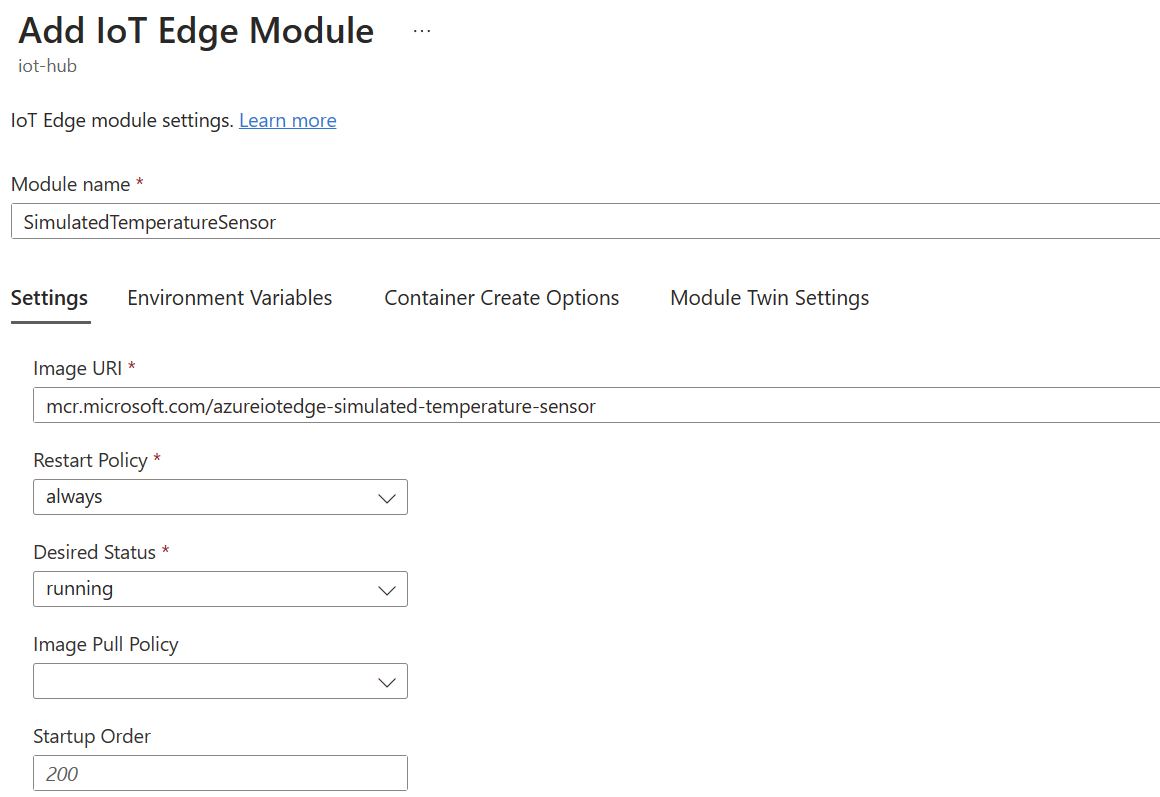
Selecione Adicionar.
Depois de adicionar um módulo, selecione o nome do módulo na lista para abrir as configurações do módulo. Preencha os campos opcionais, se necessário.
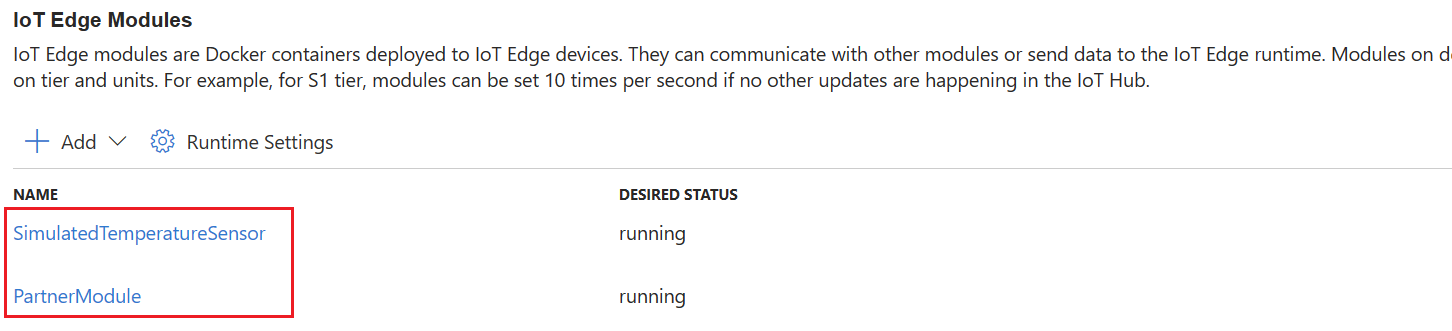
Para obter mais informações sobre as configurações de módulo disponíveis, consulte Configuração e gerenciamento de módulo.
Para obter mais informações sobre o módulo gêmeo, consulte Definir ou atualizar as propriedades desejadas.
Módulo Azure Stream Analytics
Use esta opção para módulos gerados a partir de uma carga de trabalho do Azure Stream Analytics.
- Selecione a sua subscrição e a tarefa do Azure Stream Analytics Edge que criou.
- Selecione Guardar.
Para obter mais informações sobre como implantar o Azure Stream Analytics em um módulo do IoT Edge, consulte Tutorial: Implantar o Azure Stream Analytics como um módulo do IoT Edge.
Especificar rotas
Na guia Rotas, você define como as mensagens são passadas entre módulos e o Hub IoT. As mensagens são construídas usando pares nome/valor. Por padrão, a primeira implantação para um novo dispositivo inclui uma rota chamada rota e definida como FROM /messages/* INTO $upstream, o que significa que todas as mensagens saídas por qualquer módulo são enviadas para o seu Hub IoT.
Os parâmetros Priority e Time to live são parâmetros opcionais que você pode incluir em uma definição de rota. O parâmetro priority permite que você escolha quais rotas devem ter suas mensagens processadas primeiro ou quais rotas devem ser processadas por último. A prioridade é determinada definindo um número 0-9, onde 0 é a prioridade máxima. O parâmetro time to live permite declarar por quanto tempo as mensagens nessa rota devem ser mantidas até que sejam processadas ou removidas da fila.
Para obter mais informações sobre como criar rotas, consulte Declarar rotas.
Depois que as rotas estiverem definidas, selecione Avançar: Revisar + criar para continuar para a próxima etapa do assistente.
Revisar a implantação
A seção de revisão mostra o manifesto de implantação JSON que foi criado com base em suas seleções nas duas seções anteriores. Observe que há dois módulos declarados que você não adicionou: $edgeAgent e $edgeHub. Esses dois módulos compõem o tempo de execução do IoT Edge e são padrões necessários em cada implantação.
Revise suas informações de implantação e selecione Criar.
Ver módulos no seu dispositivo
Depois de implantar módulos no seu dispositivo, você pode visualizar todos eles na página de detalhes do dispositivo do seu Hub IoT. Esta página exibe o nome de cada módulo implantado, bem como informações úteis, como o status da implantação e o código de saída.
Selecione Avançar: Rotas e continue com a implantação conforme descrito em Especificar rotas e Revisar implantação anteriormente neste artigo.
Próximos passos
Saiba como implantar e monitorar módulos do IoT Edge em escala.
Comentários
Brevemente: Ao longo de 2024, vamos descontinuar progressivamente o GitHub Issues como mecanismo de feedback para conteúdos e substituí-lo por um novo sistema de feedback. Para obter mais informações, veja: https://aka.ms/ContentUserFeedback.
Submeter e ver comentários